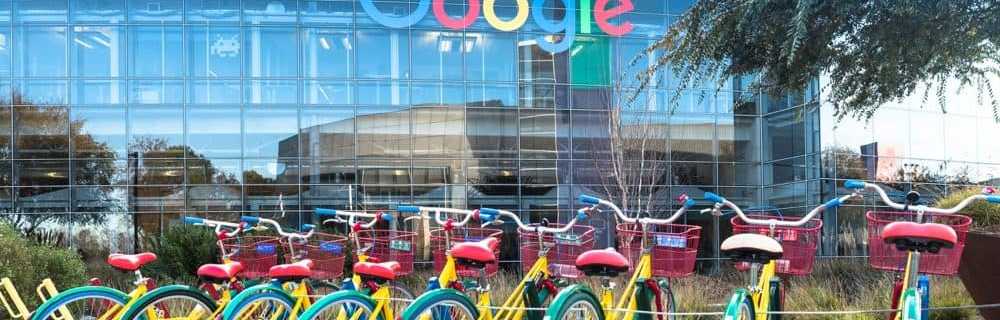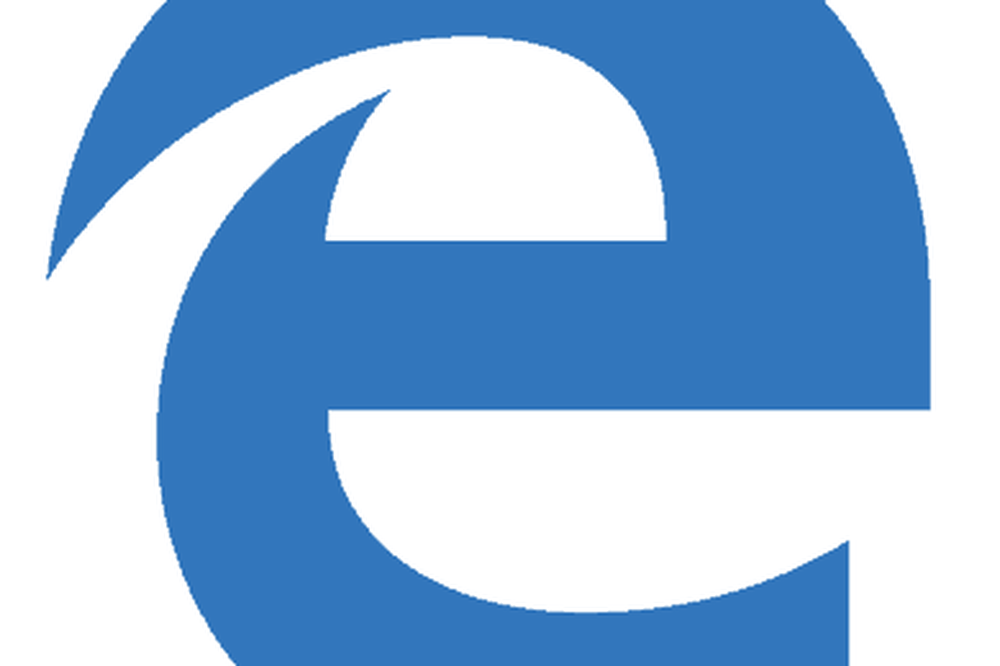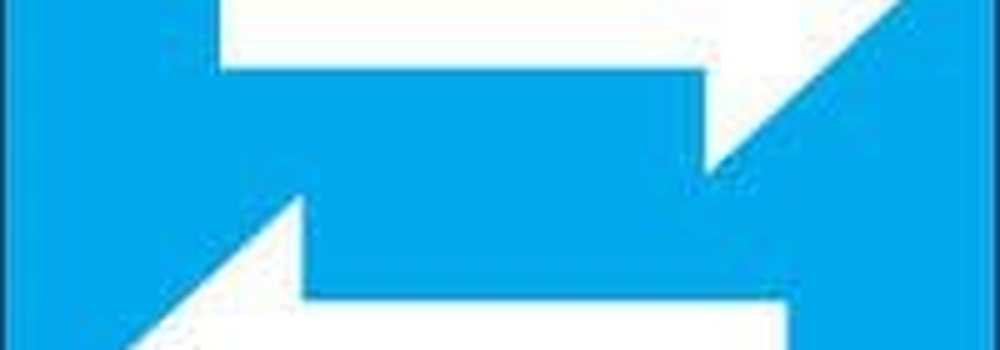Come sincronizzare i dati delle app su dispositivi Android

Mantenere sincronizzati tutti i dispositivi tra loro è sempre stata una buona idea in quanto consente di manipolare telefoni e tablet e continuare a lavorare dal punto in cui si era interrotto senza alcuna interruzione. Sono disponibili numerose app per mantenere video, musica e app sincronizzati su tutti i dispositivi. Tuttavia, la sincronizzazione dei dati dell'app è più difficile, soprattutto se sei nuovo nell'ecosistema Android. Normalmente, questo implica conoscere i file corretti che devono essere spostati tra i dispositivi e la loro posizione appropriata: un'impresa facile per utenti veramente esperti, ma un avvertimento per la maggior parte degli altri.
Per fornire un modo semplice per sincronizzare i dati delle app, è disponibile un'utilità utile solo per root Dispositivi Android, DataSync. Nel seguente tutorial, spiegherò come impostare e utilizzare DataSync su più dispositivi.
Ti piace l'articolo? Dovresti iscriverti e seguirci su Twitter.
DataSync funziona su Dropbox, Box o una rete WiFi locale, ma utilizzerò il servizio Dropbox gratuito come esempio per salvare i backup. Questo, infatti, ti consente di sfruttare il cloud storage di Dropbox per accedere ai tuoi dati indipendentemente dalla tua posizione.
Passaggio 1: configura l'account Dropbox
Dopo aver installato DataSync sul tuo dispositivo, la prima schermata mostra le code che hai salvato per la sincronizzazione: al momento non è più utile per te. Basta premere il tasto Menu e selezionare Impostazioni. Scorri fino a metà corsa fino all'opzione Dropbox.

Menu Impostazioni
Una volta selezionato Dropbox, verrai indirizzato alla pagina di accesso del servizio seguita dalla schermata di autorizzazione mostrata di seguito. Seleziona Consenti per consentire a DataSync di utilizzare il tuo account Dropbox per i suoi backup. Tutto qui, hai finito di configurare l'app per utilizzare Dropbox.
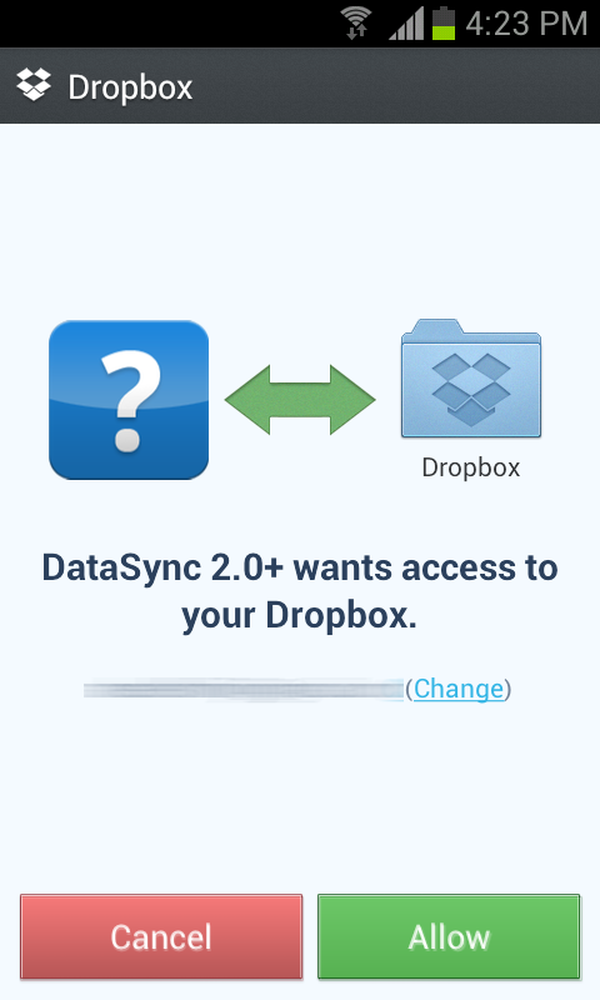
Schermata di autorizzazione Dropbox
Passaggio 2: sincronizzazione dei dati dell'app
Al termine della configurazione, torna alla schermata principale dell'app e scorri verso destra fino alla scheda Applicazioni. Lì, vedrai tutte le app che sono state installate sul tuo dispositivo - sii paziente, potrebbe volerci un po 'di tempo per caricarsi se la lista è veramente grande!
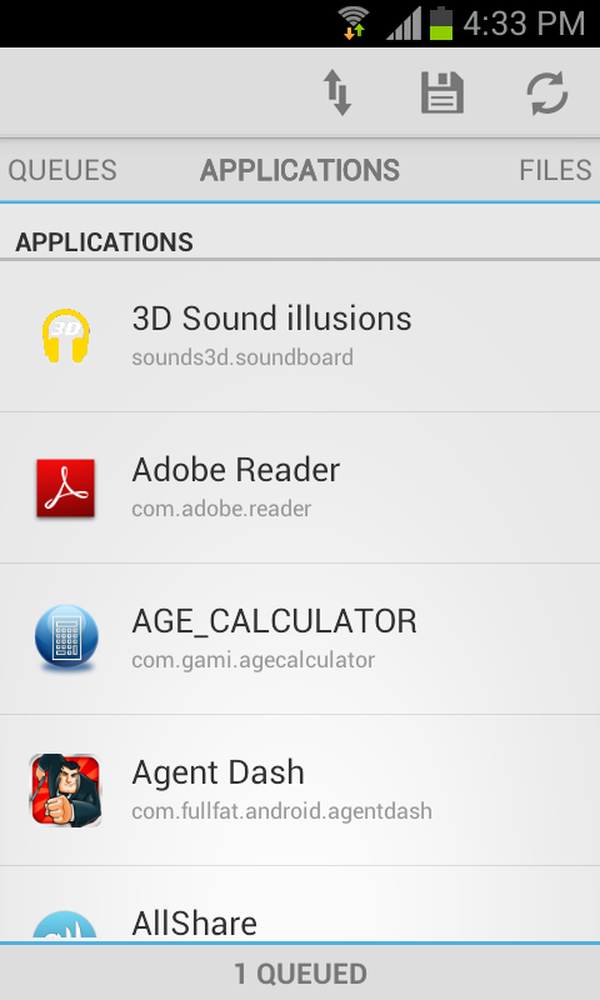
Elenco di app che possono essere sincronizzate con Datasync
Se non riesci a vedere un'app esistente sul tuo dispositivo, tocca il pulsante Aggiorna nell'angolo in alto a destra.
Sullo schermo, selezionare l'app in cui si desidera sincronizzare i dati. Una barra in basso apparirà sullo schermo che mostra "1 in coda". Qui è dove vedrai quante app sono state selezionate e sono in attesa di sincronizzazione.
Fai clic sul pulsante Sincronizza - il pulsante con la doppia freccia nella barra in alto - e la schermata successiva ti chiederà di scegliere un metodo di sincronizzazione. Dato che abbiamo già configurato Dropbox, dovresti vedere la sua icona tra le opzioni e selezionarla.
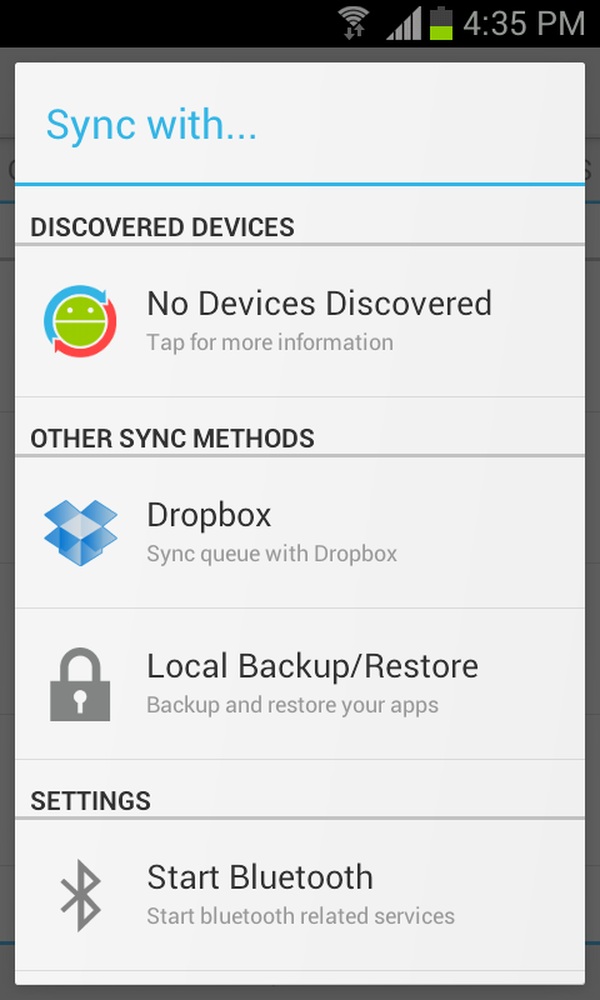
Metodi di sincronizzazione Scegli Dropbox.
Dovrebbe apparire un messaggio che richiede di specificare la direzione di sincronizzazione: bidirezionale, upload o download. Dal momento che stiamo configurando il nostro primo dispositivo con DataSync, seleziona Carica per inviare i dati della tua app ai server Dropbox in modo da poterli successivamente scaricare su un altro dispositivo. La sincronizzazione inizierà immediatamente e i progressi verranno visualizzati sullo schermo.
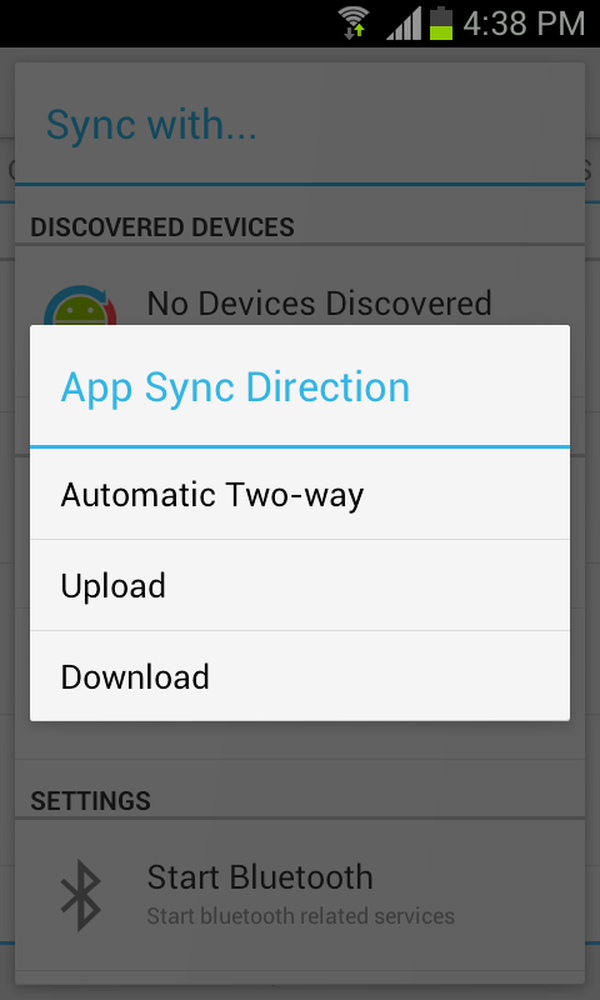
Sincronizzare la direzione.
Una volta terminato, dovresti avere una schermata simile che indica una sincronizzazione corretta. Se lo desideri, puoi visualizzare i file trasferiti controllando il tuo account Dropbox da un browser o da un'app dedicata.
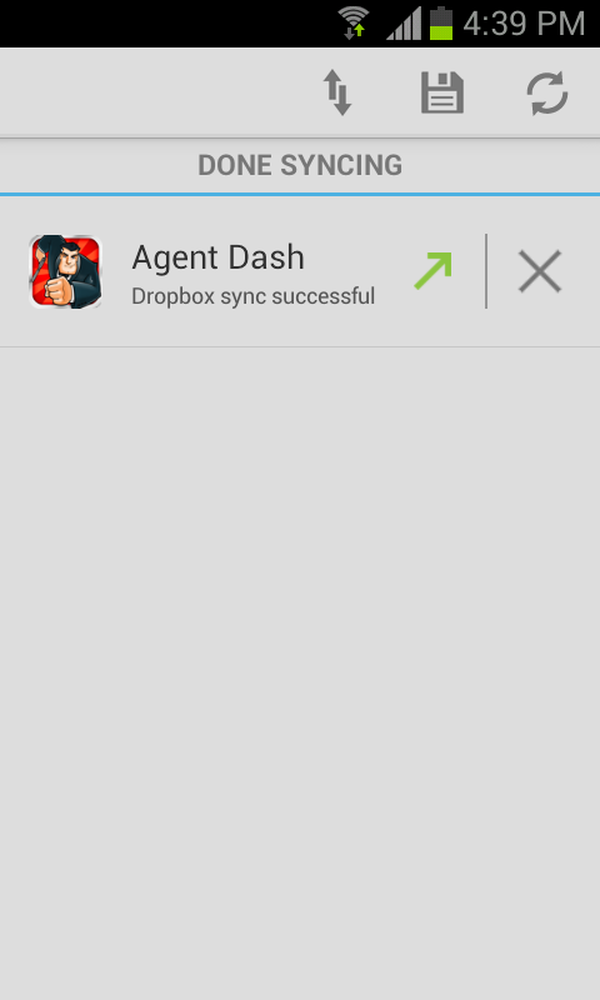
Il messaggio che indica una sincronizzazione corretta.
Passaggio 3: sincronizzazione di nuovo ad altri dispositivi
Per sincronizzare i dati dell'app su un altro dispositivo, è sufficiente installare DataSync su di esso, configurarlo per utilizzare Dropbox e premere il pulsante Sync. Quando richiede la direzione di sincronizzazione, scegli Scarica. È tutto. I dati verranno quindi scaricati sul tuo secondo dispositivo e tutto sarà fatto! Ora puoi iniziare a giocare o continuare a utilizzare qualsiasi app, dal punto in cui ti sei interrotto sul tuo primo dispositivo.
Puoi anche configurare una sincronizzazione bidirezionale in seguito per mantenere le tue app e i tuoi giochi in armonia su tutti i tuoi dispositivi.
Conclusione
DataSync è un'app indispensabile se possiedi più di un dispositivo Android e vuoi mantenere tutto scorrevole tra loro. I giochi o le app salvano i loro dati specifici e le impostazioni in file che possono essere mantenuti sincronizzati, grazie a questa app, tra tutti i dispositivi in modo da non iniziare tutto dall'inizio dopo aver lasciato il telefono e andare al tablet o viceversa versa.